当前位置:网站首页>Mysql的安装过程(已经安装成功的步骤说明)
Mysql的安装过程(已经安装成功的步骤说明)
2022-04-23 14:08:00 【白马非马·】
为了安装这个东西,快花了我一下午,希望对大家傻瓜式安装,中间出现的问题有所帮助。
1. 首先找到软件安装包
资料链接:版本为mysql-5.7.24-winx64 提取码:fng5
2. 直接解压安装
我解压到了:F:\softfixed\jJavaSoft\mysql-5.7.24-winx64
安装路径最好不要有中文,可能会出点错误。
2.1 配置系统变量
- 系统变量中新建MYSQL_HOME
1)输入地址:F:\softfixed\jJavaSoft\mysql-5.7.24-winx64(就是我上面的安装路径) - 系统变量path中添加
1)%MYSQL_HOME%\bin - 如何验证是否添加成功?
1)右键开始菜单(就是屏幕左下角),选择 命令提示符(管理员) ,打开黑框,敲入 mysql ,回车。 如果提示 Can’t connect toMySQL server on ‘localhost’ 则证明添加成功; 如果提示 mysql不是内部或外部命令,也不是可运行的程序或批处理文件则表示添加添加失败,请重新检查步骤并重试。
2.2 新建配置文件
[mysqld]
basedir=F:/softfixed/jJavaSoft/mysql-5.7.24-winx64 //需要修改为自己mysql根目录
datadir=F:/softfixed/jJavaSoft/mysql-5.7.24-winx64\data //需要修改为自己mysql目录的data文件下
port=3306
skip-grant-tables
注释:路径中可以使用反斜杠表示,能够避免一些错误
2.3 安装mysql
- 注册MySQL服务:mysqld -install
- 再输入 mysqld --initialize-insecure --user=mysql 初始化数据文件
- 注册MySQL服务:mysqld -install
- 启动MySQL服务:net start mysql
- 修改默认账户密码:mysqladmin -u root password 1234
2.4 MySQL登陆和退出
- 登录:mysql -uroot -p1234
- 退出:exit 或者quit
3. 容易出错的地方
- 首先软件解压完成后,需要配置系统变量,使用输入mysql可以检查出是否配置好了,如果检查没问题,还是不行,可以进行重启
- 对配置文件进行添加:这里就五行语句,中间两行需要根据自己的安装路径来改变,路径默认都是正斜杠\,可以改变一下,使用反斜杠/进行替换,可能有奇效。
- 按部就班安装就好,这是自己的一点总结,希望下次安装不再浪费时间。
版权声明
本文为[白马非马·]所创,转载请带上原文链接,感谢
https://blog.csdn.net/qq_42974034/article/details/124349335
边栏推荐
- RobotFramework 之 用例标签机制
- Chrome插件 之 Selenium IDE、XPath 安装
- 连接公司跳板机取别名
- Operation instructions of star boundary text automatic translator
- dp-[NOIP2000]方格取数
- Recyclerview advanced use (II) - simple implementation of vertical drag and drop sorting
- MySQL-InnoDB-事务
- 帆软中单元格中隔行变色以及数量大于100字体变大变红设置
- PySide2
- Wechat applet initializes Bluetooth, searches nearby Bluetooth devices and connects designated Bluetooth (I)
猜你喜欢
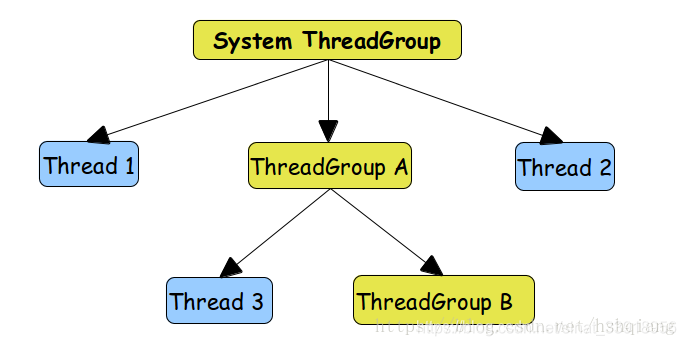
ThreadGroup ThreadGroup implémente l'interface threadfactory en utilisant la classe Introduction + Custom thread Factory
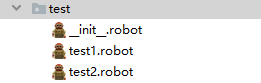
RobotFramework 之 用例标签机制
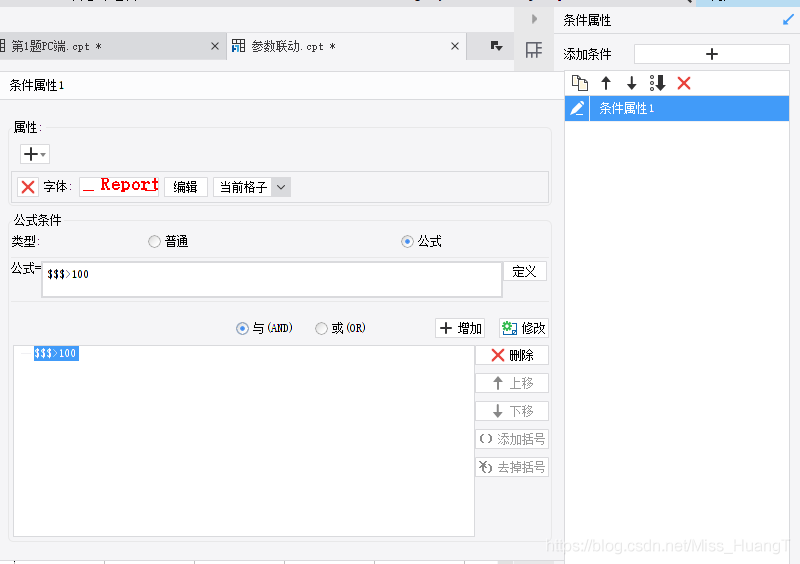
帆软中单元格中隔行变色以及数量大于100字体变大变红设置
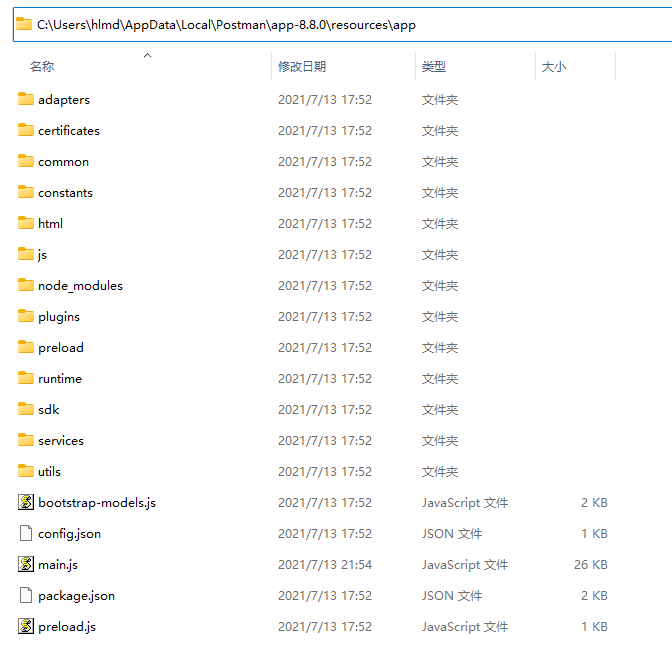
Postman的安装使用及填坑心得

多云数据流转?云上容灾?年前最后的价值内容分享
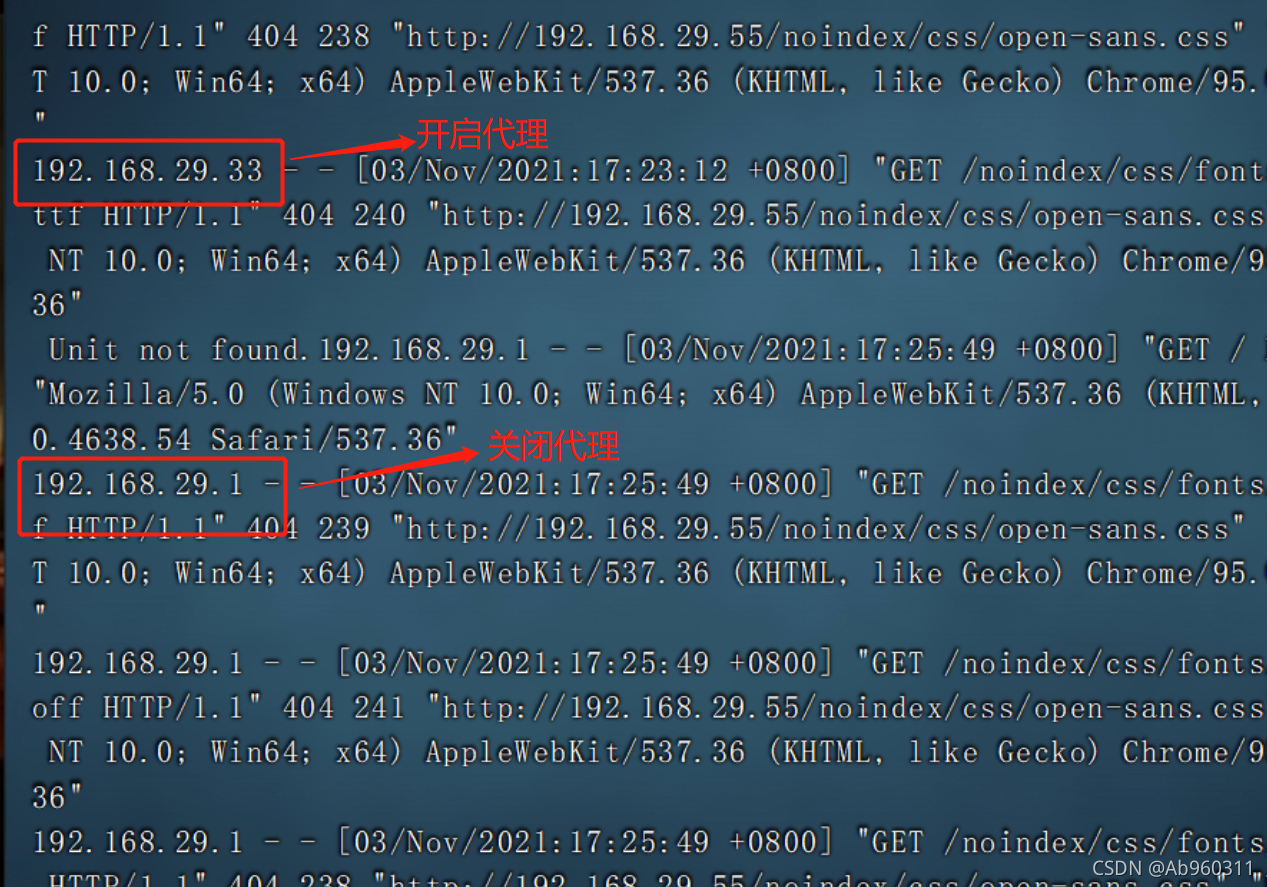
squid代理
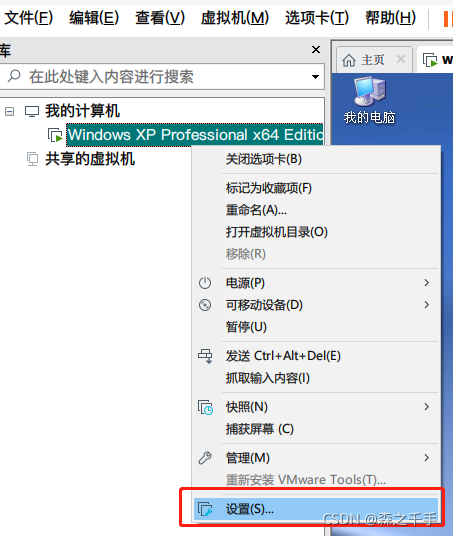
VMware installation 64 bit XP Chinese tutorial
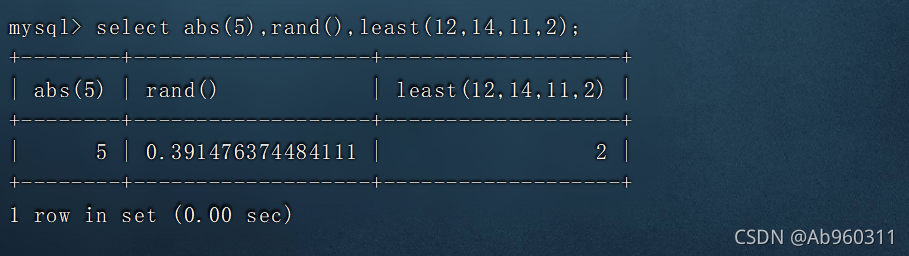
MySQL数据库讲解(九)
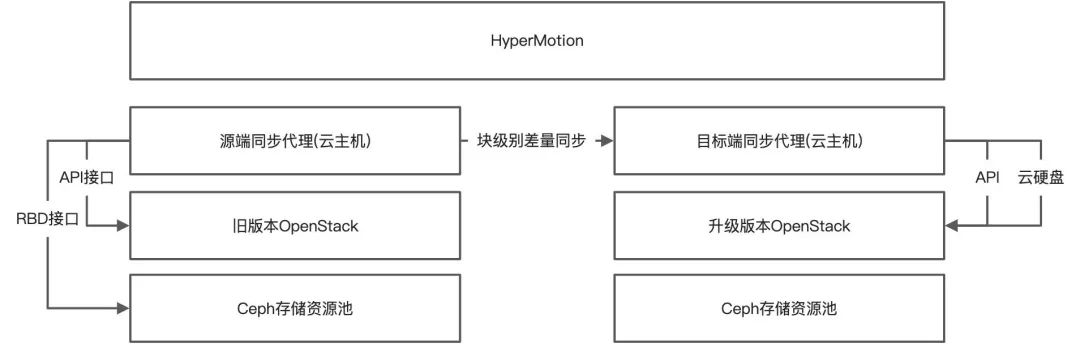
OpenStack如何跨版本升级
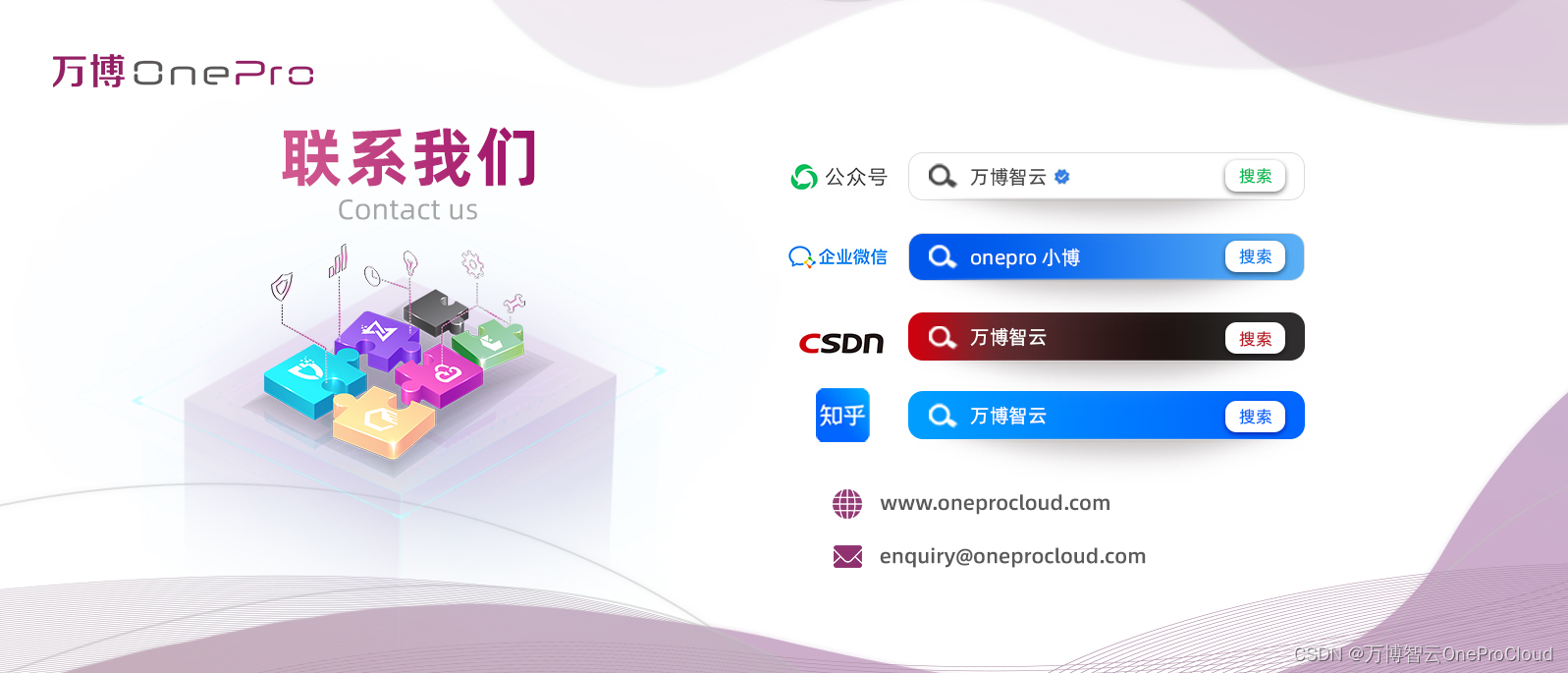
金融行业云迁移实践 平安金融云整合HyperMotion云迁移解决方案,为金融行业客户提供迁移服务
随机推荐
星界边境文本自动翻译机(高级版)使用说明
第四届“传智杯”全国大学生IT技能大赛(决赛B组) 题解
MySQL数据库讲解(十)
mysql锁数据库锁
pthread_ Why does self() repeat
Use of WiFi module based on wechat applet
拨开云雾synchronized使用五种方式介绍
利用json-server在本地创建服务器请求
快速搞懂线程实现的三种方式
如何轻松做好一个项目
Wechat applet communicates with low-power Bluetooth - receives data sent by hardware (IV)
数据库DbVisualizer Pro报文件错误,导致数据连接失败
Wechat applet initializes Bluetooth, searches nearby Bluetooth devices and connects designated Bluetooth (I)
Request module
Detailed tutorial on the use of smoke sensor (mq-2) (based on raspberry pie 3B +)
Easyexcel读取excel表地理位置数据,按中文拼音排序
HyperBDR云容灾V3.2.1版本发布|支持更多云平台,新增监控告警功能
HyperMotion云迁移完成阿里云专有云产品生态集成认证
mysql 5.1升级到5.69
Some experience of using dialogfragment and anti stepping pit experience (getactivity and getdialog are empty, cancelable is invalid, etc.)